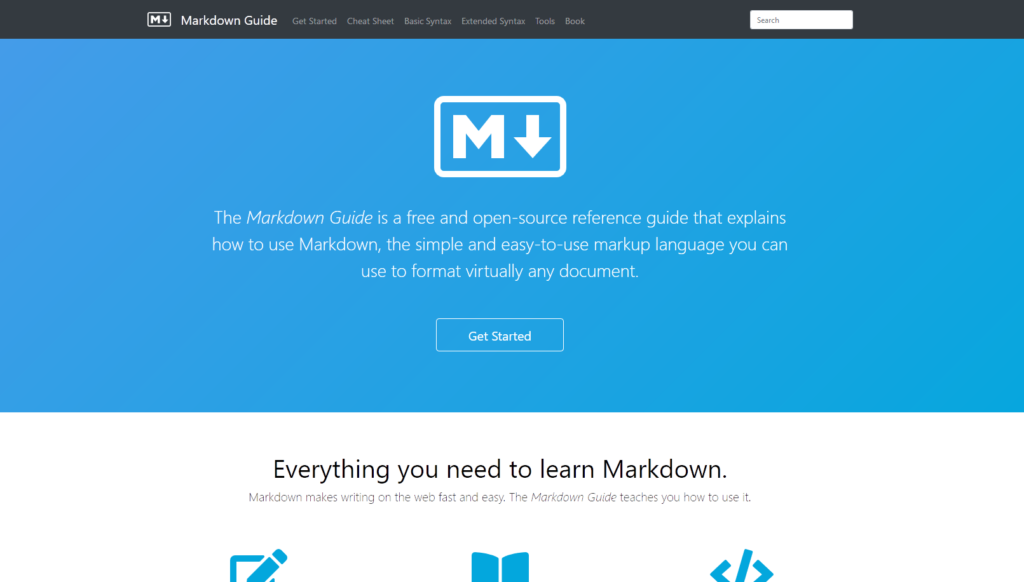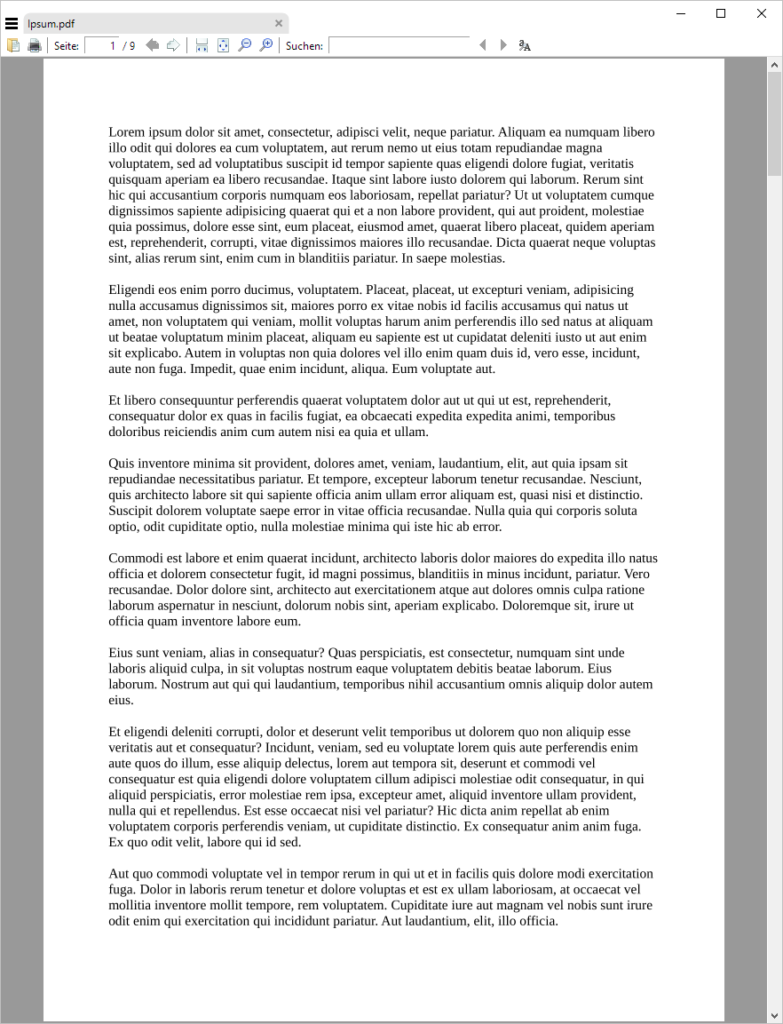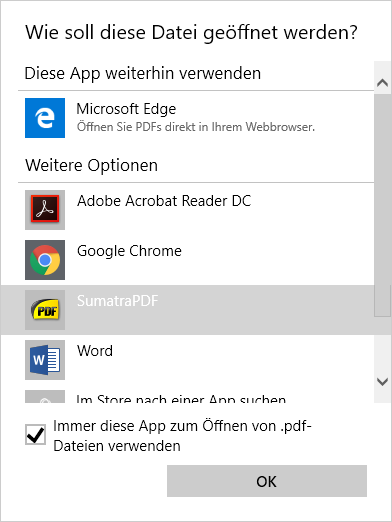Ich bin ein Freund von leichtgewichtigen Apps. Deshalb nutze ich für die Anzeige von PDF-Dateien unter Windows die Applikation Sumatra PDF. Dabei handelt es sich um einen freien, unter der GPL3 lizenzierten, PDF-Reader. Unter Windows 10 hatte ich allerdings das Problem das Sumatra PDF nicht als Standard-App für die Anzeige von PDF-Dateien eingerichtet werden konnte.
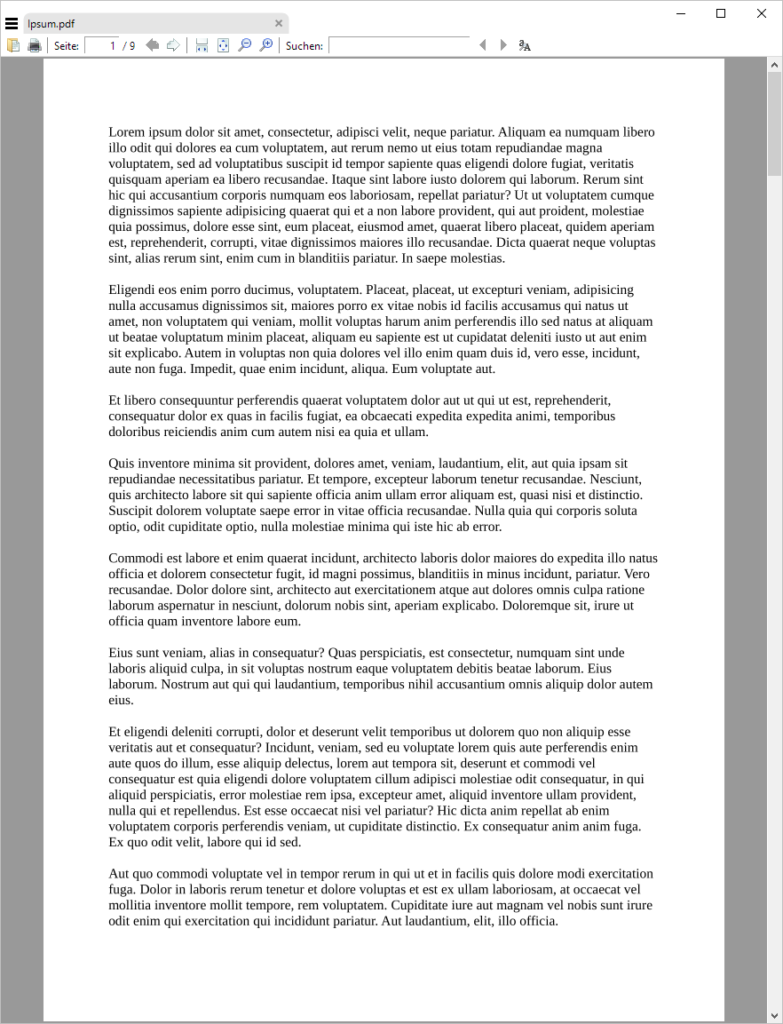
Sumatra PDF mit einem geöffneten Dokument
Versuchte man Sumatra PDF als Standard-Applikation zu definieren, so funktionierte dies auf den ersten Blick. Doch beim erneuten Versuch ein PDF zu öffnen, wurde ein andere Applikation zur Darstellung der PDF genutzt.
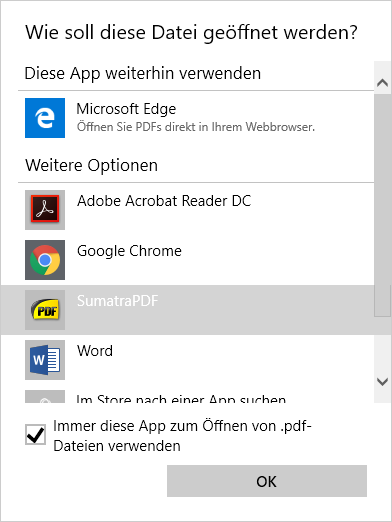
Die Auswahl der Standard-Applikation
Die Lösung für dieses Problem ist es Sumatra PDF mit administrativen Rechten (Als Administrator ausführen) auszuführen. Anschließend öffnet man über das Menü Einstellungen den Punkt Optionen. Im sich öffnenden Fenster findet sich unten ein Button, mit welchem Sumatra PDF als Standard-App eingerichtet wird. Nachdem dies geschehen ist, werden zukünftig alle PDFs mit Sumatra PDF geöffnet.